Comment convertir une vidéo iPhone en MP4 sur PC sans perte de qualité
Aujourd'hui, de nombreux vlogueurs utilisent un iPhone s'ils en ont les moyens. Une fois que vous aurez essayé ce gadget pratique, vous comprendrez pourquoi, car il parvient toujours à capturer les meilleurs angles et détails. Le format vidéo par défaut pour l'enregistrement de vidéos sur un iPhone est MOV ou HEVC. Ces formats sont fantastiques pour préserver la qualité. Cependant, ces formats ne sont pas pris en charge par les anciens lecteurs multimédias sur les PC, les appareils Android et certains téléviseurs. La solution la plus simple consiste à effectuer une conversion vidéo. Cet article vous aidera à apprendre comment convertir Vidéos iPhone en MP4 tout en conservant une bonne qualité. De cette façon, vos vidéos seront lues sans problème sur presque tous les appareils ou plateformes.
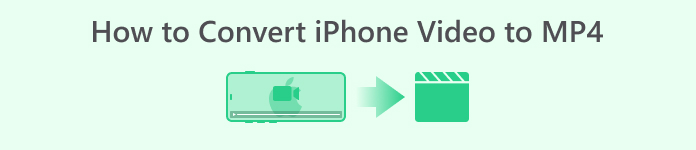
Partie 1. Comment convertir des vidéos de l'iPhone en MP4 en ligne
Si vous débutez dans le montage et la conversion vidéo, essayer une méthode en ligne est parfait pour vous.
Nous recommandons vivement le FVC Convertisseur Vidéo Gratuit en LigneIl s'agit d'un excellent convertisseur en ligne qui offre une solution simple et sans publicité pour convertir vos fichiers vidéo iPhone en MP4 sans problème. Cet outil en ligne promet une expérience fluide sans filigrane ni interruption. Il donne la priorité à votre confidentialité et à votre sécurité en cryptant vos fichiers, garantissant ainsi la protection de vos données. Il se distingue comme l'un des sites de conversion les mieux classés au niveau national !
Ce convertisseur en ligne gratuit utilise une technologie avancée pour une maintenance de qualité. Il vous permet de convertir simultanément et rapidement des fichiers vidéo en masse. De plus, cet outil polyvalent offre des fonctionnalités d'édition de base. Vous pouvez affiner vos vidéos en ajustant des paramètres tels que le débit binaire, la résolution et la fréquence d'images. Vous pouvez également personnaliser les paramètres audio, en modifiant le débit binaire et le volume pour répondre à vos besoins spécifiques. Suivez les étapes ci-dessous pour convertir votre contenu vidéo à l'aide de cet outil en ligne.
Étapes pour convertir des vidéos iPhone en MP4 en ligne :
1. Ouvrez votre navigateur préféré sur votre PC. Visitez le site officiel de FVC Free Video Converter Online pour installer son lanceur en cliquant sur le bouton Ajouter des fichiers à convertir. Cliquez à nouveau sur le même bouton pour télécharger le fichier vidéo initial que vous devez convertir.
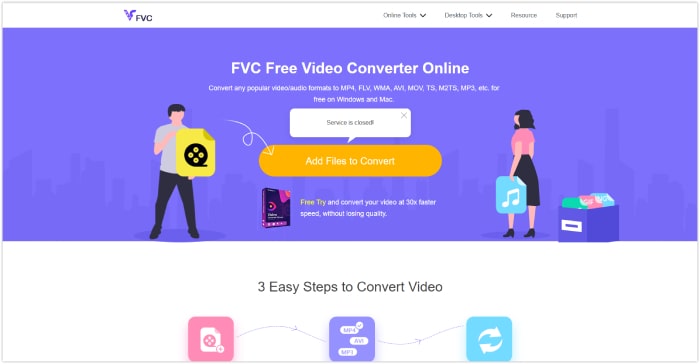
2. Après le téléchargement initial, vous pouvez ajouter d'autres fichiers vidéo à convertir en cliquant sur le bouton Ajouter un fichier.
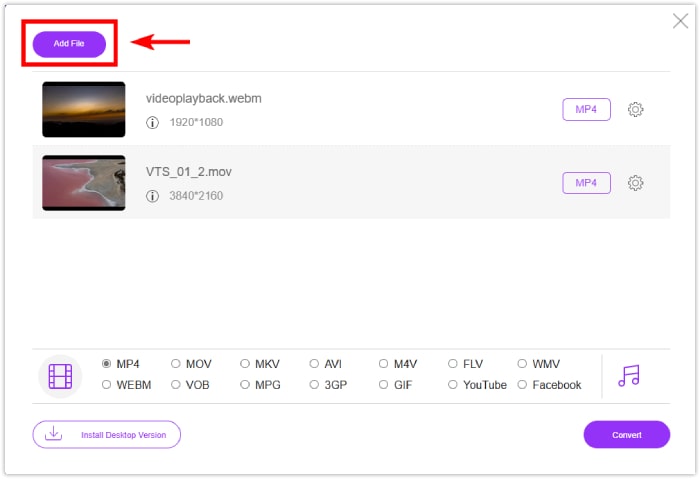
3. Si vous souhaitez modifier votre pré-sortie, cliquez sur l'icône Paramètres pour ouvrir les préréglages. Ajustez selon vos préférences, puis cliquez sur le bouton OK pour enregistrer les modifications.
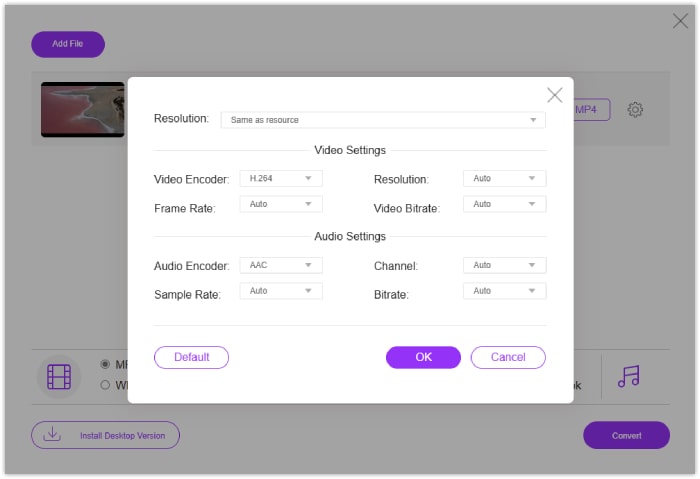
4. Définissez les fichiers sur MP4 comme format de sortie. Pour enregistrer les vidéos iPhone au format MP4, cliquez sur le bouton Convertir !
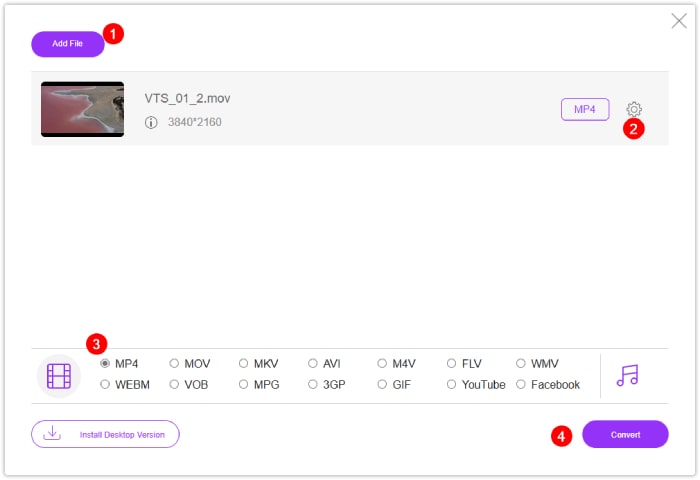
Partie 2. Comment convertir des vidéos iPhone en masse en MP4 sur Windows et Mac
Pour une solution hors ligne avec plus de fonctionnalités, découvrez les solutions sélectionnées par FVC Video Converter UltimateC'est la solution idéale pour convertir des vidéos iPhone en MP4 sans perte de qualité. Il dispose d'une interface conviviale dans laquelle même les débutants peuvent naviguer facilement. Ce qui le distingue des autres convertisseurs vidéo est sa vitesse de conversion ultra-rapide, avec un processus 120 fois plus rapide grâce à la technologie ultra-rapide et à l'accélération matérielle.
Ce convertisseur ultime prend en charge plus de 1000 formats, notamment AVI, MOV, MKV, WMV et WebM. Il est également équipé de puissants outils d'édition améliorés par la technologie IA, garantissant une amélioration et une édition transparentes. Que vous soyez un novice ou un utilisateur chevronné, FVC Video Converter Ultimate rationalise le processus de conversion tout en offrant des capacités d'édition avancées.
Étapes pour convertir des vidéos iPhone en MP4 sur PC :
1. Téléchargez le convertisseur vidéo sur votre bureau. Cliquez sur les boutons Télécharger ci-dessous. Après l'avoir installé, exécutez le convertisseur.
TéléchargerPour Windows 7 ou version ultérieureTéléchargement sécurisé
TéléchargerPour MacOS 10.7 ou version ultérieureTéléchargement sécurisé
2. Ajoutez les fichiers vidéo en cliquant sur le bouton rouge Ajouter au centre de l'interface. Vous pouvez également cliquer sur l'onglet Ajouter des fichiers dans le coin supérieur gauche pour télécharger plusieurs fichiers à la fois.
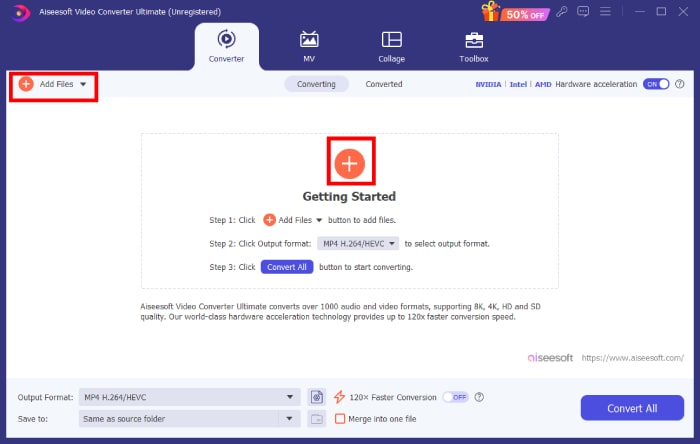
3. Sélectionnez le format de sortie en cliquant sur l'icône de flèche déroulante située à la fin des fichiers. Accédez au menu vidéo et choisissez MP4 dans les options.
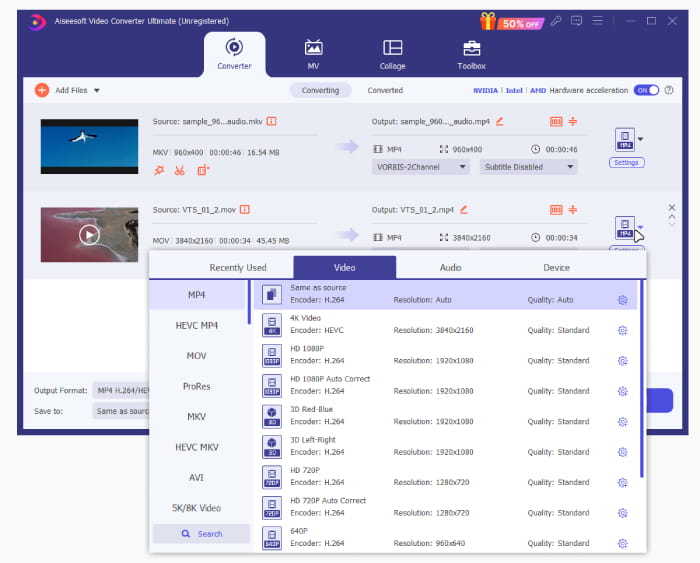
4. Démarrez le processus de conversion en cliquant sur le bouton Convertir tout !
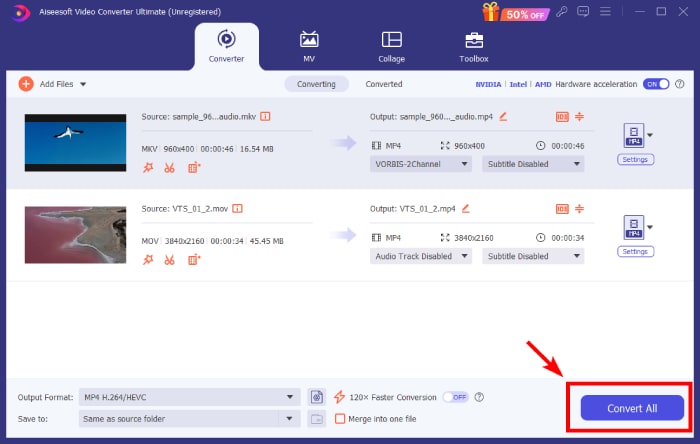
Partie 3. FAQ sur les conversions vidéo sur iPhone
Comment enregistrer une vidéo iPhone au format MP4 ?
Par défaut, l'iPhone enregistre les vidéos enregistrées aux formats MOV et MKV. Pour enregistrer la vidéo au format MP4, utilisez un logiciel tiers tel que FVC Video Converter Ultimate pour convertir le fichier. vidéos en MP4.
Puis-je convertir mes vidéos iPhone en MP4 à l'aide de convertisseurs en ligne ?
Oui. De nombreux convertisseurs vidéo en ligne vous permettent de convertir les vidéos de votre iPhone au format MP4. Des sites Web comme FVC Free Video Converter Online proposent ce service.
Existe-t-il un moyen de convertir des vidéos iPhone en MP4 directement sur l'iPhone ?
Oui, il existe des applications disponibles sur l'App Store qui vous permettent de convertir Vidéos QuickTime MOV en MP4 directement sur votre iPhone. Vous devez faire preuve d'ingéniosité lorsque vous recherchez la meilleure application à utiliser.
Conclusion
Cet article propose les meilleures méthodes en ligne et hors ligne pour convertir des vidéos iPhone en MP4 tout en conservant une bonne qualité. Cela vous donne la confiance nécessaire pour vous lancer dans un nouveau voyage ou pour débloquer vos compétences techniques. N'hésitez pas à utiliser votre iPhone pour enregistrer le contenu de votre vlog, car vous connaissez désormais des moyens efficaces pour transformer des vidéos en formats plus accessibles comme le MP4 !



 Video Converter Ultimate
Video Converter Ultimate Enregistreur d'écran
Enregistreur d'écran



